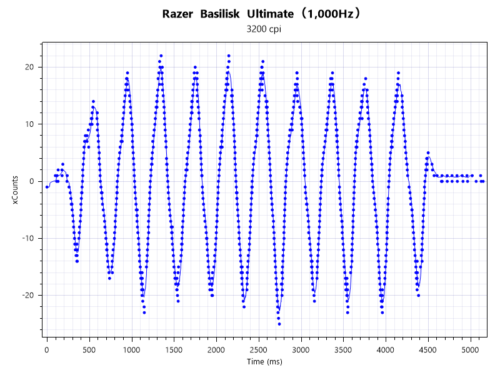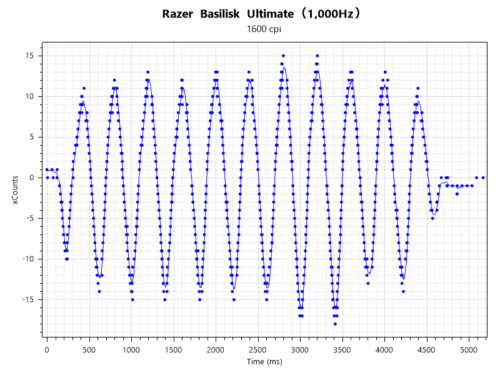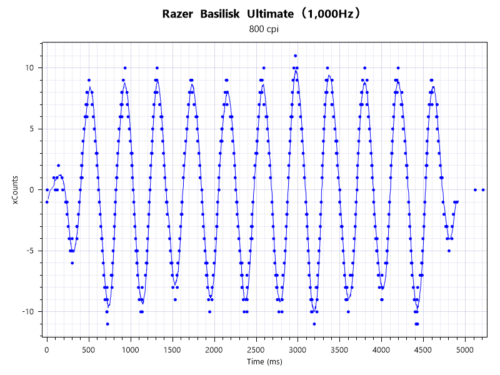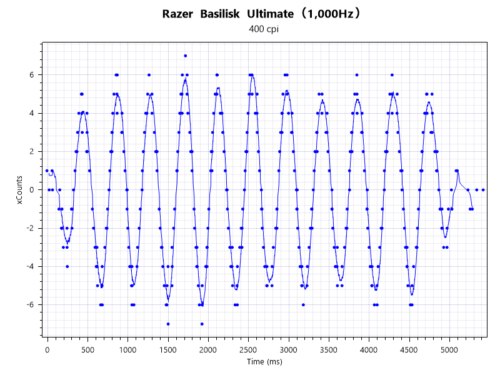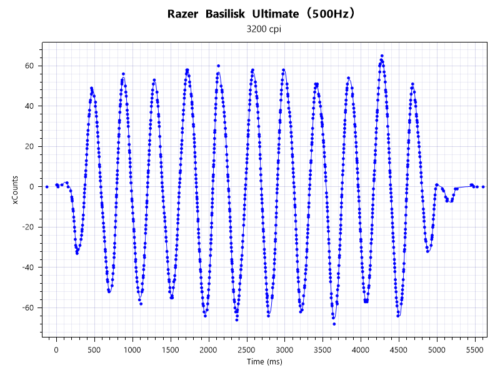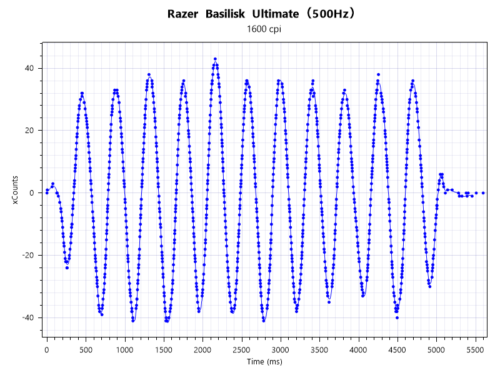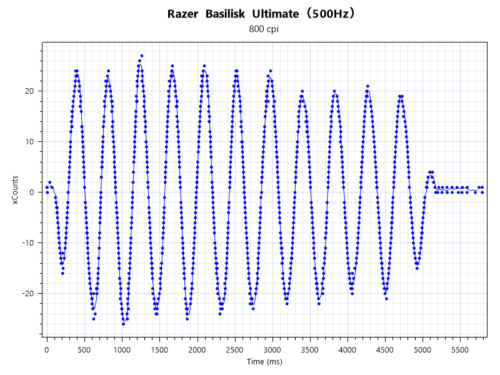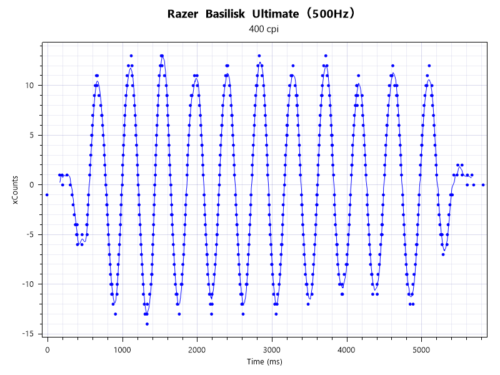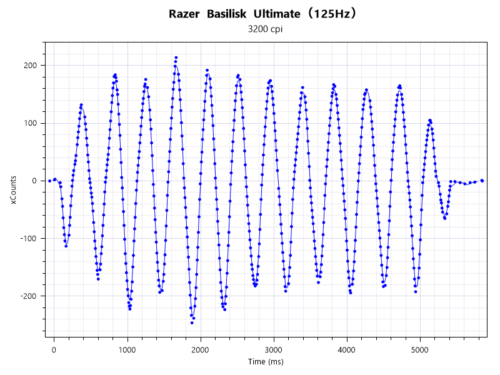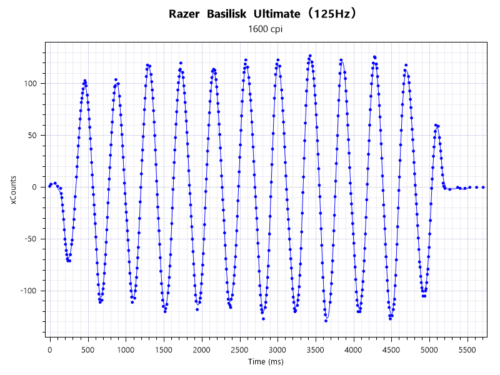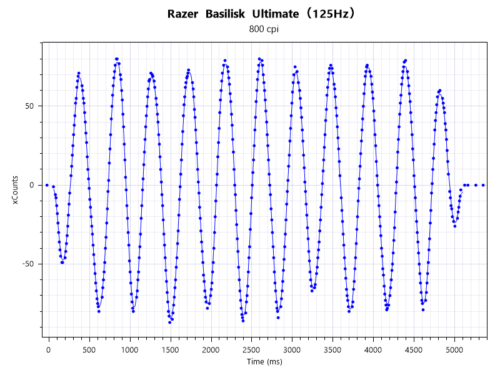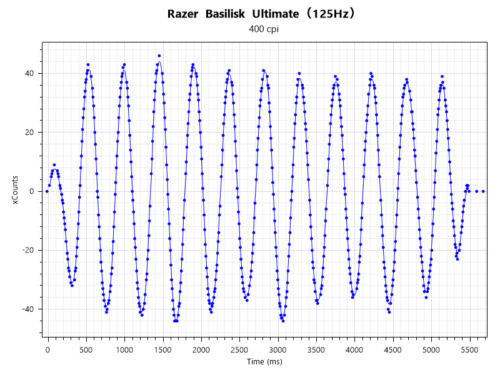Razerのゲーミングマウス、Basilisk Ultimateを買いました。
11個のカスタマイズ可能なボタンをはじめ、最大20,000dpiという超高感度にも対応した多機能ワイヤレスマウス。
記事執筆時点でUltimate(究極)という名を冠しているRazerのマウスは、ViperとBasiliskのみ。
究極という名に恥じない性能を有しているのか、じっくり検証しました。
Razerが好きな方はもちろん、ゲーミングマウス選びに妥協したくない方は、ぜひご覧ください。
Razer Basilisk Ultimateの特徴

Basilisk Ultimateの特徴を整理すると以下の通り。
有線マウスに劣らないセンサー精度
最長100時間使える長持ちバッテリー
手に吸い付くような抜群のフィット感
ホイールの固さをカスタマイズ可能
手が小さめの方には大きめのサイズ
公式のプロモーション動画はこちら。
スペックや本体デザインなど、順にご紹介します。
基本スペック

Basilisk Ultimateの主なスペックは以下の通り。
| 寸法 | 130×60×42mm |
|---|---|
| 重量 | 107g(ケーブルを除く) |
| センサー | Razer Focus+ オプティカルセンサー |
| DPI | 最大 20,000dpi |
| レポートレート | 125/500/1000Hz |
| 接続方式 | 無線(Razer HyperSpeed) |
| ボタン数 | 11 |
| 耐クリック回数 | 7,000万回 |
今回は充電ドッグを搭載していないタイプを購入、PCショップarkで14,979円でした。
充電ドッグが付属するタイプはAmazonで17,152円と、2,000円前後高くなります。
Ultimateという名に恥じないスペックと価格です。
そのほかの細かい仕様については公式サイトをご確認ください。
ラインナップ

RazerのBasiliskシリーズは有線モデル(Basilisk V2)や電池を使用する旧モデル(Basilisk X HyperSpeed)も販売を継続中。
いずれもボタン数が多く、右手専用のエルゴノミクス形状であることが特徴です。
それぞれの主なスペックを比較すると以下の通り。
| Ultimate | V2 | X HyperSpeed | |
|---|---|---|---|
| 寸法 | 130×60×42mm | 130×60×42mm | 130×60×42mm |
| 重量 | 107g | 92g | 83g+電池重量 |
| 接続方式 | Razer HyperSpeed Wireless | 有線 | Razer HyperSpeed Wireless Bluetooth |
| ボタン数 | 11 | 11 | 6 |
| 販売価格 | 14,980円 | 9,980円 | 6,980円 |
いずれも本体形状はほとんど同じなので、ワイヤレスへのこだわりがなければ価格の安いV2を検討してもよいでしょう。
外観・デザイン
マウス本体は右手専用のエルゴノミクス形状。
電源ボタンは底面にあります。


ソールは前後左右、センサー周りと合計6つ。
材質は100%PTFE(ポリテトラフルオロエチレン:通称テフロン)で、とても滑りやすいです。
交換用ソールは付属していません。

パソコンと接続するためのレシーバーは底面に収納可能。
紛失に要注意です。


側面には滑り止めの加工が施されているため、軽い力でもしっかりマウスをホールド可能。
手に汗をかきやすい方も安心です。


左右でクリックの高さが異なるなど、非常に独特な形状です。
本体以外に説明書とステッカー、ケーブルとレシーバーの延長アダプター、マルチファンクションパドルが付属。

ケーブルは糸巻き式で、充電中は有線マウスとして問題なく使用可能。

太くて柔らかいケーブルなので、あくまで充電用やレシーバーの延長用として使ったほうがよさそう。
マウスバンジーによってはミゾにはまらない可能性があるため要注意。
また、マウスに深く差し込む形状をしているため、市販のケーブルでは代用できません。

付属の延長アダプターを使えば、パソコンが少し離れていても快適にマウスを操作可能。
ゲーミングノートなら、レシーバーを直接パソコンにつなげたほうが邪魔になりません。
最長100時間の長持ちバッテリー
Basilisk Ultimateのバッテリーは、フル充電で最長100時間プレイ可能。
使用頻度にもよりますが、筆者の用途なら月1~2回の充電で問題なさそうです。
バッテリーを少しでも長持ちさせたいなら、ライティングはOFFにしておくことをおすすめします。

ちなみに、筆者はViper Ultimateを持っているため充電ドッグなしのBasilisk Ultimateを買いましたが、充電ドッグ付きを買ったほうが断然便利。
スタンドにセットするだけで充電できるのは、想像以上に快適です。
ワイヤレスマウスの宿命ではありますが、バッテリーが少なくなるたびにケーブルをつなげるのはとにかく面倒くさい。
価格は少し高くなるものの、予算が許すなら充電ドッグ付きの購入を強くおすすめします。
持ちやすさ・操作性
Basiliskシリーズはかぶせ持ちやつかみ持ち向けにデザインされたマウス。
公式サイトにも以下のような記載があります。
Razer Basilisk は、平均的な手のサイズから大きな手のサイズ向けに設計された右利き用、中重量エルゴノミックゲーミングマウスとして人気を博してきました
サイズが少し大きめということもあり、つまみ持ち派の方や手が小さめの方にはおすすめできません。



かぶせ持ちをしたときのフィット感は抜群で、手に吸い付いてくるような感覚を味わえます。
サイドボタンやパドルボタンを駆使するには、かなり深く手をかぶせないといけないため、好みが分かれそう。
手にしっくりくるかどうかは人それぞれなので、購入前に量販店やPCショップで実機を触ってみることを強くおすすめします。
マルチファンクションパドル

Basilisk Ultimateにはマルチファンクションパドルが付属しています。
本音を書いてしまうと、パッケージを開封した際、何のパーツなのかよくわからず戸惑いました。
パドルを装着すると、親指で操作可能なボタンをひとつ追加できます。

デフォルトではDPIシフト機能が割り当てられていて、パドルを押している間だけマウス感度を下げることが可能。

FPSやTPSゲームでエイム時だけマウス感度を下げたいときに役立つ機能です。
不要な場合はパドルを取り外せるため、プレイスタイルに合わせてカスタマイズしましょう。
パドルボタンに何の機能を割り当てるかは、専用ソフトウェアで自由に設定可能です。
ホイール抵抗度のカスタマイズ

底面にあるホイールを操作すると、センターホイールの固さを調整できます。
コリコリとしたノッチ感がまったくない無抵抗状態にすることもできれば、ゴリッゴリに重くすることも可能。

筆者は軽めのノッチ感が好きなので、ホイールの抵抗を自由に調整できるのは非常に気に入りました。
操作しやすいホイールの固さを見つけてみてください。
Logicool G502WLなどに搭載されている、高速スクロール機能には非対応です。
最大7,000万回クリックの高耐久性
 Basilisk Ultimateに搭載されているオプティカルマウススイッチは、最大7,000万回クリックという驚異的な耐久性を実現。
Basilisk Ultimateに搭載されているオプティカルマウススイッチは、最大7,000万回クリックという驚異的な耐久性を実現。
これは従来の機械式のスイッチとはちがい、赤外線による電気信号でアクチュエーションを行っているため。
誤動作を引き起こすリスクが限りなく低く、さらに応答速度も最高0.2msと従来の機械式スイッチより3倍速いといわれています。
クリック感が一般的なマウスと少し異なり、カチカチ音も少し大きめなので好みが分かれそうですが、筆者はあまり違和感を感じませんでした。
オプティカルマウススイッチについて詳しく知りたい方は、公式サイトをご覧ください。
Logicool G502と比較

Basilisk Ultimateの購入を考えたとき、多くの方が気になるであろうLogicool G502WLと比較してみました。
Logicoolの発表によると、G502はゲーミングマウスとして世界でもっとも売れているらしいです。
筆者の勝手な推測ですが、Basilisk UltimateはRazerがG502を打倒するために作ったマウスだと思っています。
両者の主なスペックを比較すると以下の通り。
| Razer Basilisk Ultimate | Logicool G502WL | |
|---|---|---|
| 寸法 | 130×60×42mm | 132×75×40mm |
| 重量 | 107g | 114g |
| DPI | 最大 20,000dpi | 最大 16,000dpi |
| レポートレート | 125/500/1000Hz | 125/250/500/1000Hz |
| 接続方式 | 無線 | 無線 |
| ボタン数 | 11 | 11 |
| バッテリー | 最大100時間 | 最大60時間 |
| 販売価格 ※記事執筆時点 | スタンドあり:17,152円 スタンドなし:14,980円 | 13,927円 |
Basilisk Ultimateはホイールの抵抗を調整できる機能を搭載していますが、G502WLは高速スクロールとノッチ感のあるラチェットスクロールの切り替えが可能。
G502WLにはマウスの重量を増やせるウェイトが付属していたり、人差し指で操作できるカスタムボタンが2つあるのも特徴です。

シルエットクイズにすると判別が難しそうなくらいそっくりな両者ですが、サイドボタンの形状や位置は微妙に異なります。
筆者が試した限りでは、手へのフィット感はBasilisk Ultimateのほうが強いように感じました。

それにしても生き別れた双子かと思うくらい、見た目が似ています。
メーカーへのこだわりがなければ、機能性などをじっくり比較してプレイスタイルに合ったマウスを選びましょう。
Logicool G502WLについて詳しく知りたい方は、以下のレビュー記事をご覧ください。

Razer Viper Ultimateと比較

同じくUltimateの名を冠した、Viper Ultimateとも比べてみました。
ViperとBasiliskはメインターゲットが完全に異なるので、どちらを買うべきか迷うことは少ないと思いますが、参考までにご覧ください。
| Basilisk Ultimate | Viper Ultimate | |
|---|---|---|
| 寸法 | 130×60×42mm | 126.7×66.2×37.8mm |
| 重量 | 107g | 74g |
| DPI | 最大 20,000dpi | 最大 20,000dpi |
| レポートレート | 最大 1,000Hz | 最大 1,000Hz |
| 接続方式 | 無線 | 無線 |
| ボタン数 | 11 | 8 |
| バッテリー | 最大100時間 | 最大70時間 |
| 販売価格 ※記事執筆時点 | スタンドあり:17,152円 スタンドなし:14,980円 | スタンドあり:16,979円 スタンドなし:14,980円 |
センサーは両者とも同じもの(Razer Focus+ オプティカルセンサー)が搭載されていて、価格設定もほぼ同じ。
Basiliskはかぶせ持ちやつかみ持ち、Viperは平べったいデザインなので、つかみ持ちやつまみ持ちと相性が良いです。

手が小さめの方はViper Ultimateのほうが扱いやすいです。
ゲームのプレイスタイルやマウスの持ち方に合わせて、最適なマウスを選びましょう。
Razer Viper Ultimateについては以下の記事に詳しくまとめています。

専用ソフトウェア
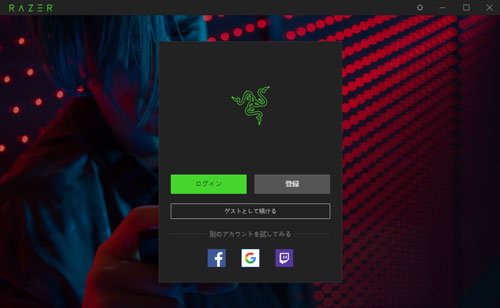
Basilisk UltimateはRazerの専用ソフトウェア「Synapse3」に対応。
ソフトのインストール後にアカウント作成を求められますが、ゲストとしてログインすればアカウントは不要です。
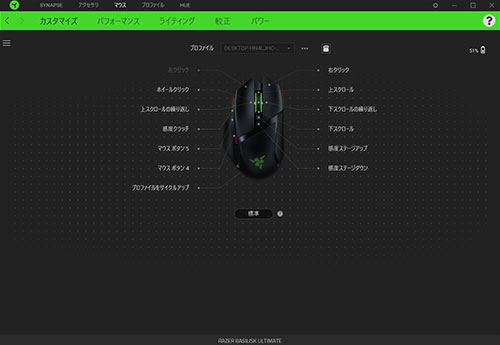
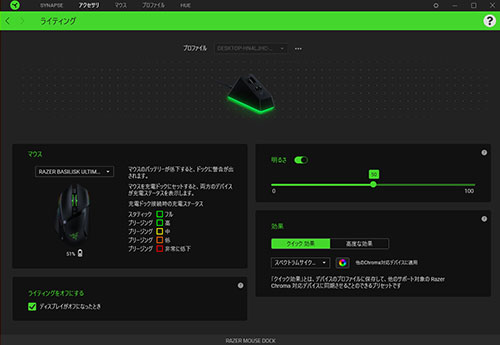
UIは少々わかりづらいものの、各ボタンの機能割り当てなど細かいカスタマイズが可能。
DPIやレポートレート(ポーリングレート)も好みの数値に設定できます。
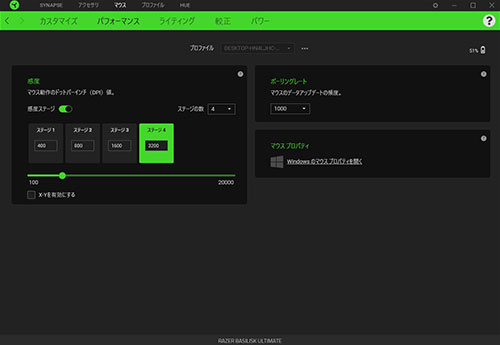
フルHDモニターをお使いなら、DPIの上限は3,200あたりがおすすめ。
20,000まで上げると、もはや肉眼ではカーソルを追えません。
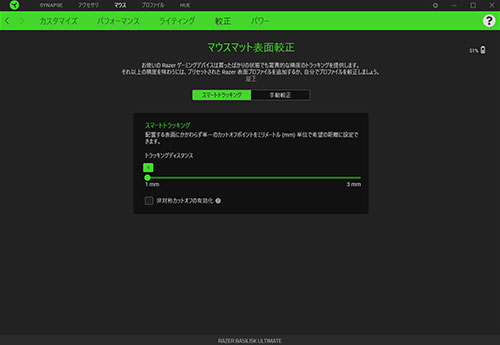
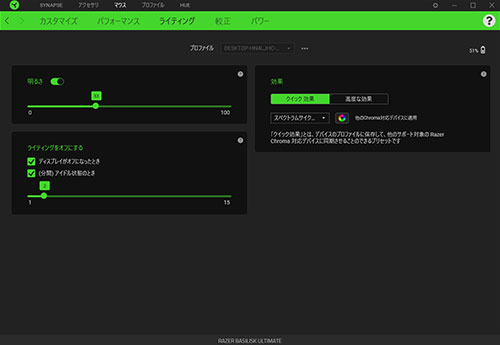
マウスパッドに合わせたリフトオフディスタンスの微調整や、ワイヤレス使用時のパワーセーブなども設定できます。
プロファイルは最大5つまで保存可能。
事前にプロファイルを保存しておけば、ほかのパソコンにつなげたときも今までの設定のまま使えて便利です。
Synapse3はRazerの公式サイトからダウンロードできます。
RGBライティング

Basilisk Ultimateは本体のロゴマークとホイール、左側面もライン状に発光します。
ライティングは1,680万色から自由に選べて、明るさや発光パターンも好みに合わせてカスタマイズ可能。
充電ドッグがあれば、マウスとライティングを同期させることもできます。


こまかく設定をいじらずとも、デフォルトの状態でも十分カッコいいです。
ライティングの輝度をMAXに設定すると、かなり明るく光りますが、バッテリー消費も早くなるので要注意。

マウスのバッテリーが低下すると、スタンドの発光カラーで通知してくれる機能も搭載。
わざわざSynapse3を立ち上げずとも、色でバッテリー残量がわかるのは便利です。
撮影に使用している充電ドッグはViper Ultimateに付属していたものです。
センサー性能のテスト結果

ここからはBasilisk Ultimateのセンサー性能をチェックした結果をご紹介します。
検証時のマウスパッドはSteelSeriesのQcK miniを使用しました。
いずれも当サイトで検証した結果です。マウスパッドの材質やマウスとの相性なども影響するため、あくまで参考程度にご覧ください。
マウステスター
レポートレートとDPIを変えてマウステスターを試しました。
テスト結果の見方を簡単に解説すると、グラフ上のポイント(点)が一定間隔であればセンサーの精度が安定しているということです。


ポイントがひとつだけ飛んでいたり、乱れているものはセンサー精度が不安定ということ。
125Hz、500Hz、1,000Hzの3段階で、それぞれ400~3,200DPIに感度を変えてチェックした結果がこちら。
今回検証したのは有線マウスだったかな・・・? と思わせるほどの驚異的な安定感。
センサー精度が乱れやすい高感度でも安定した結果を出しているのは本当に素晴らしい。
FPSガチ勢の方も安心して使えそうです。
リフトオフディスタンス

厚さの異なるプラ板を使用して、マウスのリフトオフディスタンスをチェックしました。
リフトオフディスタンスとは、マウスを何mm浮かすとセンサーが反応しなくなるかを表す距離のことで、短いほど繊細な操作に適しています。
Basilisk Ultimateのリフトオフディスタンスは約0.6mmとかなり優秀なスコアでした。
当サイトで計測した主なマウスと結果を比較すると以下の通り。
| Xtrfy M4 RGB | |
|---|---|
| Logicool G PRO WL | |
| Logicool G502WL | |
| Razer Basilisk Ultimate | |
| Razer Viper Ultimate | |
| Logicool G903h | |
| Finalmouse Ultralight2 | |
| Razer Mamba Wireless | |
| Razer DeathAdder V2 | |
| Razer VIPER MINI |
センサーが同じなので当然と言えそうですが、Viper Ultimateとまったく同じスコアでした。
リフトオフディスタンスについての明確な基準はないものの、筆者個人としては1.0mm以下なら優秀と考えています。
Synapse3のトラッキングディスタンスは最短に設定しています。
FPSゲームでマウスのテスト

ここからは実際にPCゲームを操作した感想をご紹介します。
マウスパッドはハードタイプのLogicool G440tを使用、レポートレートは1,000Hz、DPIは1,600に設定。
先に結論をお伝えしておくと、今まで使用した数多くのゲーミングマウスのなかでBEST3に入るほど気に入りました。
マウスパッドはLogicool製品ですが、Basilisk Ultimateと相性が良く、抜群に使いやすかったです。
Apex Legends
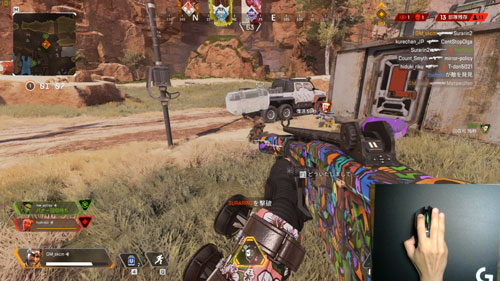
まずはApex Legendsをプレイ。
107gの重量はローセンシの方には重く感じるかもしれませんが、1,600dpiで使う分にはちょうど良い重さ。
サイドボタンも押しやすく、素早く動き回る敵にもエイムしやすいです。
操作に慣れていないこともあり、パドルボタンは未使用。
軽いノッチ感で武器をチェンジできる点も気に入りました。
フォートナイト

続いてフォートナイトも試してみました。
筆者は使いこなせていませんが、サイドボタンやパドルボタンに建築や武器チェンジの機能を割り当てれば、うまく立ち回れそうです。
ただし、マウス単体で各種操作を完結したいなら、人差し指でもカスタムボタンを操作できるLogicool G502WLのほうが使いやすいかもしれません。
キーボードに比重を置いている方なら、Basilisk Ultimateは使いやすいと思います。
VALORANT

最後にVALORANTをプレイ。
精密なエイムが求められるゲームなので、手にフィットしてがっしりホールドできるBasilisk Ultimateは相性抜群。
DPIシフトの機能をうまく使いこなせれば、エイムの精度も上がりそうです。
ある程度エイムが安定している方は、パドルボタンにウルトなどを割り当てたほうが使いやすいかもしれません。
Razer Basilisk Ultimateまとめ

レビューのまとめとして、最後にもう一度Basilisk Ultimateの特徴をおさらいします。
有線マウスに劣らないセンサー精度
最長100時間使える長持ちバッテリー
手に吸い付くような抜群のフィット感
ホイールの固さをカスタマイズ可能
手が小さめの方には大きめのサイズ
数あるゲーミングマウスのなかで、トップクラスの性能であることは間違いありません。
充電ドッグがあれば、ワイヤレスマウスの弱点である充電の面倒くささもスッキリ打ち消してくれます。
筆者としては手にフィットする形状、取り外せるパドルボタン、ホイール抵抗をカスタマイズできるという点がとくに気に入りました。
サイズが少々大きめなので、購入前に量販店などで実機を触れるとベストです。
究極の多機能ワイヤレスマウスを探している方は、ぜひBasilisk Ultimateを候補に入れてみてください。